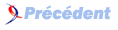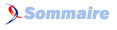FAQ Odoo / OpenERPConsultez toutes les FAQ
Nombre d'auteurs : 2, nombre de questions : 39, dernière mise à jour : 25 décembre 2014
 Sommaire→Administration du serveur OpenERP→Administration du serveur OpenERP Sous Windows
Sommaire→Administration du serveur OpenERP→Administration du serveur OpenERP Sous Windows
Le fichier de configuration du serveur : openerp-server.conf.
Le fichier de log : openerp-server.log.
Ces deux fichiers se trouvent dans le dossier server qui lui-même se trouve dans le dossier Server dans le répertoire d'installation d'OpenERP.
Sous Windows 7 Pro 32 bits : C:\Program Files\OpenERP 7.0-xxxxxxxxx-xxxxxx\Server\server
Où xxxxxxxxx-xxxxxx représente la date de création du fichier par OpenERP.
Vous pouvez également visualiser le fichier de log du serveur depuis l'Observateur d'événements de Windows.
Pour cela, allez dans le Panneau de configuration -> Outils d'administrations -> Observateur d'événements.
Dépliez le dossier Journaux Windows puis cliquez sur Application dans le panneau latéral gauche.
Attention, vous ne verrez pas la mention OpenERP dans la colonne Source, vous verrez seulement le numéro de version d'OpenERP. (i.e. 7.0). Vous pourrez donc filtrer le journal en sélectionnant 7.0 comme Sources d'événements.
Vous pouvez avoir besoin de stopper ou redémarrer le serveur OpenERP, notamment lorsque vous effectuez des modifications de vos modules, dans les fichiers Python (*.py)
Pour ce faire, vous pouvez redémarrer le service OpenERP Service depuis Microsoft Management Console (MMC) dans le Panneau de configuration -> Outils d'administration -> Services
Sélectionnez le service puis cliquez sur Arrêter le service ou Redémarrer le service.
Vous pouvez également le faire en ligne de commande.
- Cliquez sur le bouton Démarrer de Windows.
- Allez dans Programmes -> Accessoires -> Invite de commande.
- Cliquez avec le bouton droit de la souris et sélectionnez Exécuter en tant qu'administrateur.
- À l'invite de commande, positionnez-vous dans le répertoire service d'OpenERP comme ci-dessous:
C:\Windows\system32>
C:\Windows\system32>cd C:\Program Files\OpenERP 7.0-xxxxxxxx-xxxxxx\Server\service [+Entrée]- Où xxxxxxxx-xxxxxx représente la date de création du programme par OpenERP.
- Entrez ensuite les commandes ci-dessous:
C:\Program Files\OpenERP 7.0-xxxxxxxx-xxxxxx\Server\service>stop.bat [+Entrée]Les textes ci-dessous doivent apparaître et vous confirmeront l'arrêt du serveur.
Le service OpenERP Server 7.0 s'arrête.
Le service OpenERP Server 7.0 a été arrêté.C:\Program Files\OpenERP 7.0-xxxxxxxx-xxxxxx\Server\service>start.bat [+Entrée]Les textes ci-dessous doivent apparaître et vous confirmeront le démarrage du serveur.
Le service OpenERP Server n'est pas lancé.
Le service OpenERP Server 7.0 démarre.
Le service OpenERP Server 7.0 a démarré.
Vous pouvez vous assurer de l'état du serveur depuis le Gestionnaire des tâches de Windows.
Pour cela, exécutez le Gestionnaire des tâches (CTRL + ALT + SUP), cliquez sur l'onglet Processus, cliquez sur le bouton Afficher les processus de tous les utilisateurs (les services OpenERP sont exécutés par l'utilisateur SYSTEM).
Vous verrez alors deux services : OpenERPServerService.exe et openerp-server.exe